Иногда приложения могут загружаться медленно, давать сбой или занимать слишком много места. Очистка кэшированных данных вашего телефона может помочь решить эти проблемы и освободить место для других важных файлов.
В этой статье мы объясним, что такое временные файлы и как очистить кеш на телефоне Samsung.
Что такое кэшированные данные?
Смартфоны хранят временные данные в виде файлов кэша, поэтому к информации можно быстро получить доступ при каждом открытии приложений. Например, Google Chrome может кэшировать части страниц, например изображения, чтобы сайт загружался быстрее при следующем посещении.
Кэшированные файлы используются всеми устройствами и приложениями, включая ноутбуки и ПК Microsoft, компьютеры Apple Mac, iPhone и устройства Android. Проблема в том, что кэшированные файлы могут занимать слишком много места и быстро заполнять жесткие диски меньшего размера. Временные файлы также могут быть повреждены, что приведет к сбоям в работе приложения и другим неприятным сбоям.
Что дает очистка кэша?
Очистка кеша просто удаляет все временные файлы из определенного приложения на вашем телефоне Samsung. Это освободит место на вашем телефоне (что может ускорить его работу) и поможет устранить сбои, вызванные повреждением файлов.

Когда вы очистите кеш, вы не выйдете из своих приложений, и никаких серьезных изменений не произойдет. Однако вы можете обнаружить, что время загрузки немного увеличивается, поскольку приложение больше не использует кэшированные данные и должно загружать все с нуля.
По мере того, как вы продолжаете использовать приложение, временные файлы будут накапливаться снова. Кэшированные файлы полезны, поэтому, если у вас нет проблем с производительностью или вам крайне не требуется дополнительное пространство, их следует оставить в покое.
Как очистить кэш на телефонах Samsung
В более старых версиях Android можно было очистить файлы кэша всей системы одним касанием. В более новых версиях Android вам необходимо очищать файлы кэша каждого приложения отдельно. В большинстве случаев это не проблема — обычно это одно приложение, которое работает и вызывает проблемы с производительностью.
Следующие инструкции применимы к Андроид 12 — процесс очистки кеша приложения может немного отличаться для более ранних версий. Аналогичным образом, в зависимости от модели Samsung (например, Галакси ноут или мобильное устройство) действия могут немного отличаться..
Чтобы очистить данные приложения на телефоне Samsung:
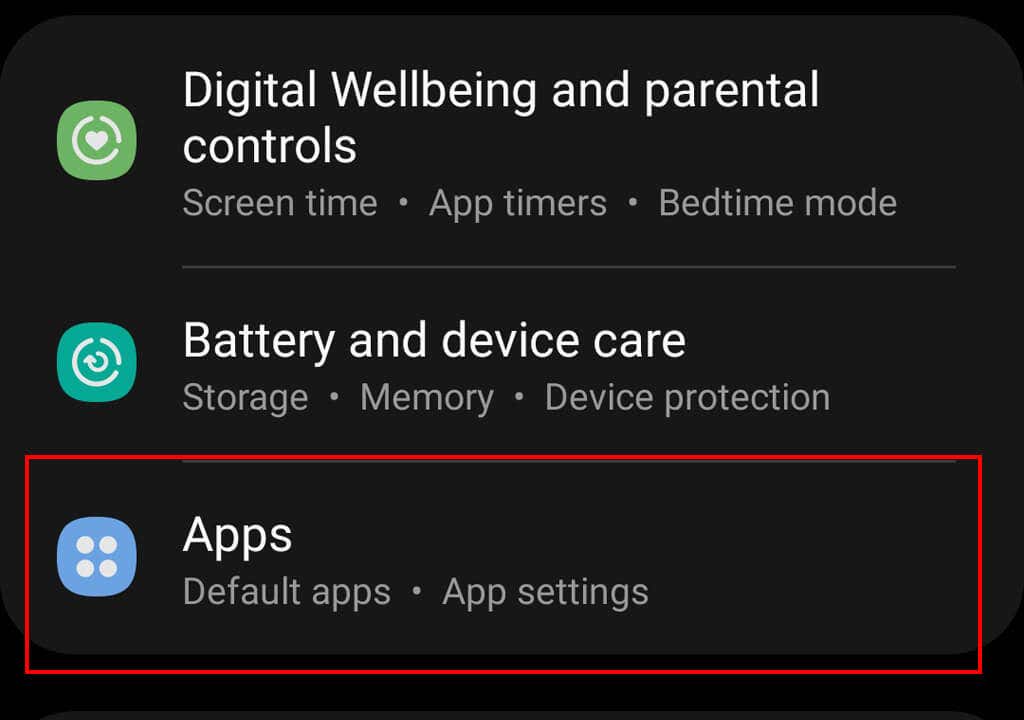
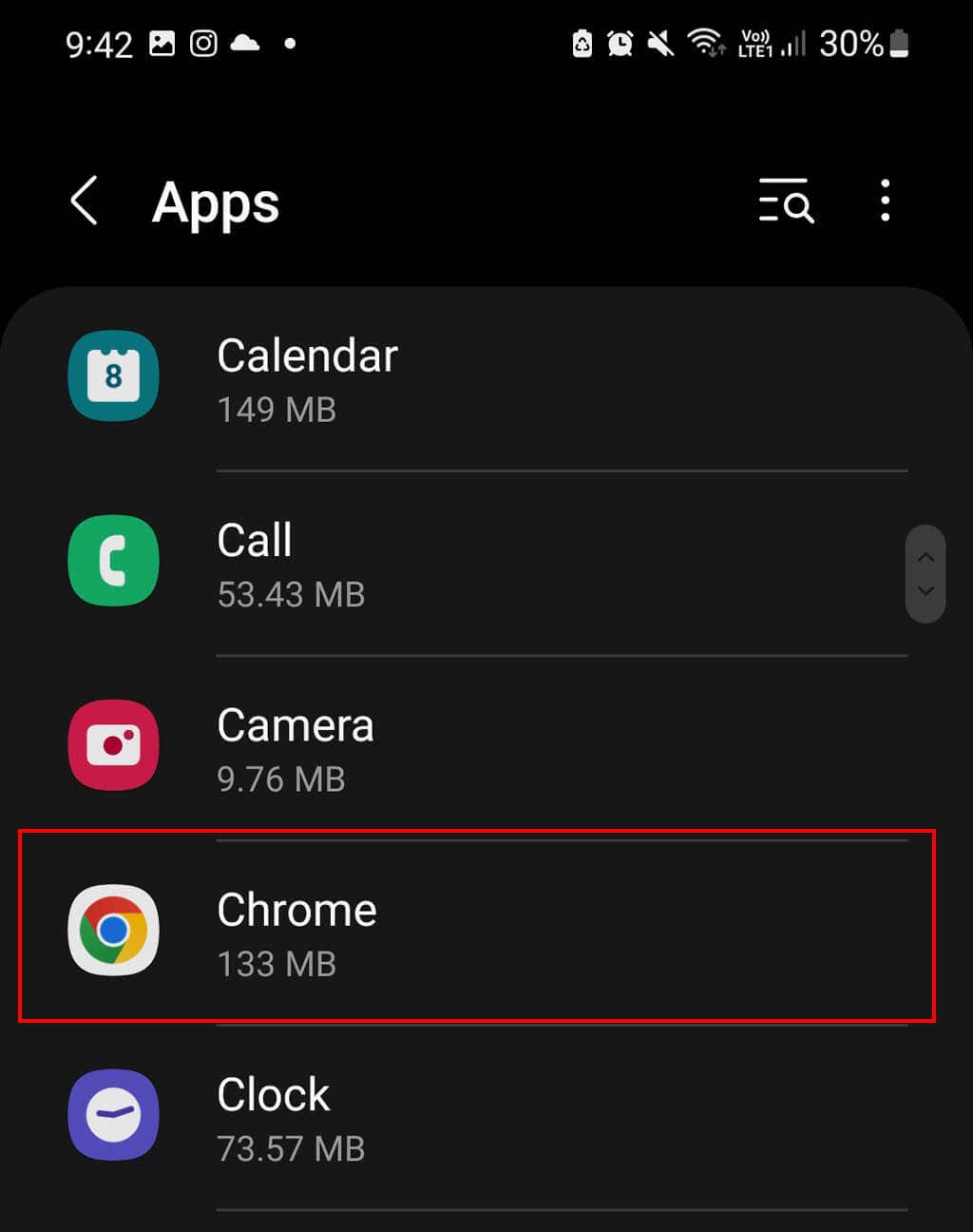
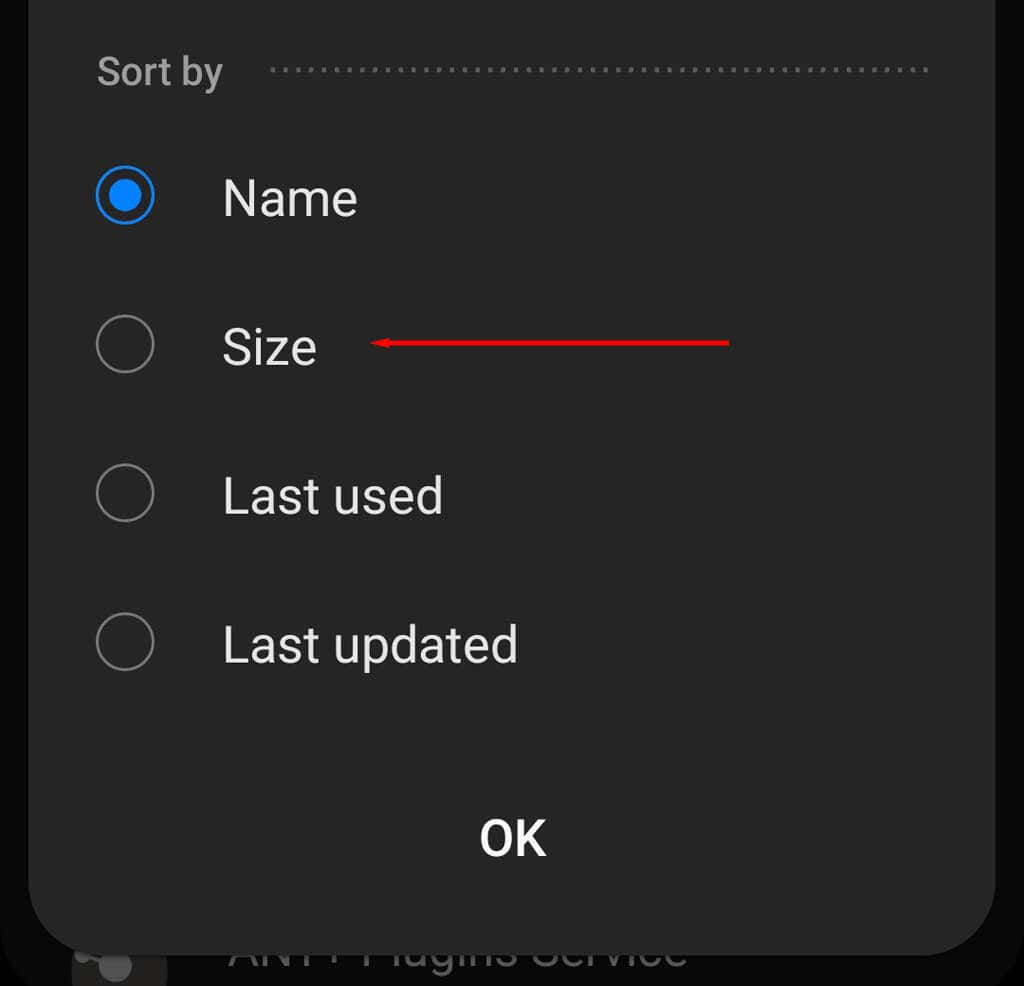
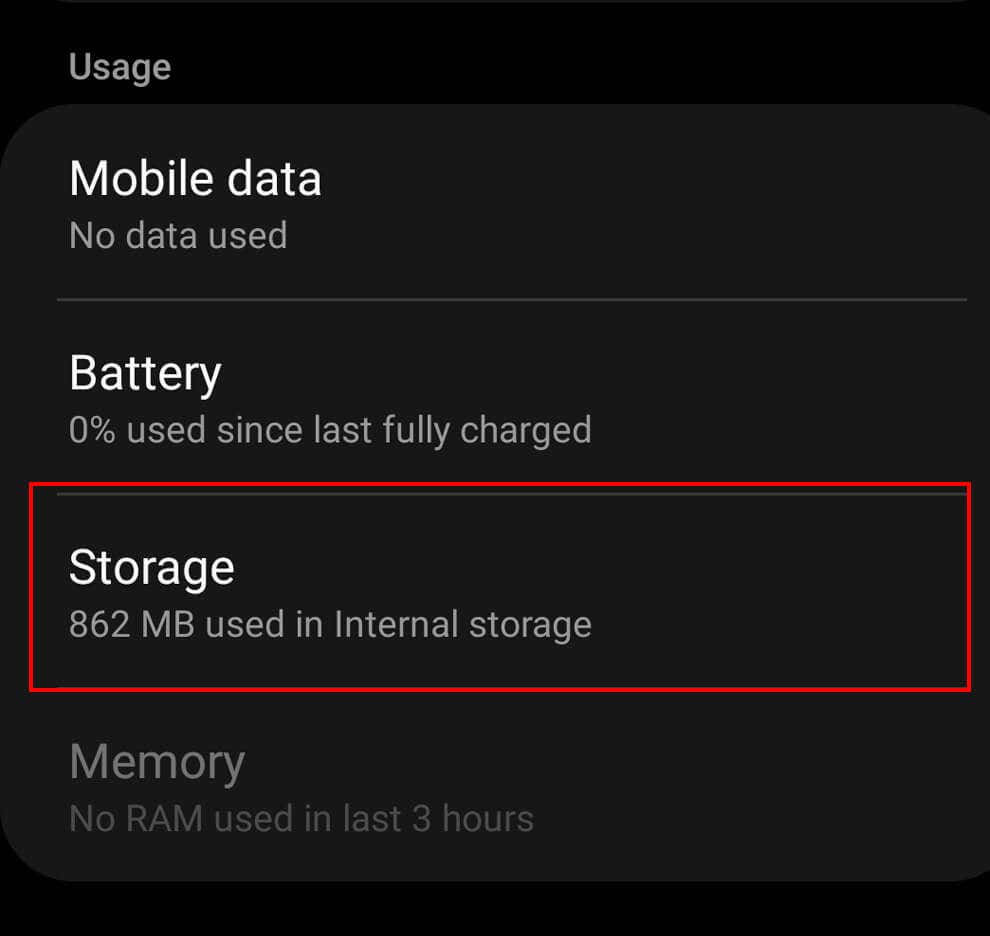
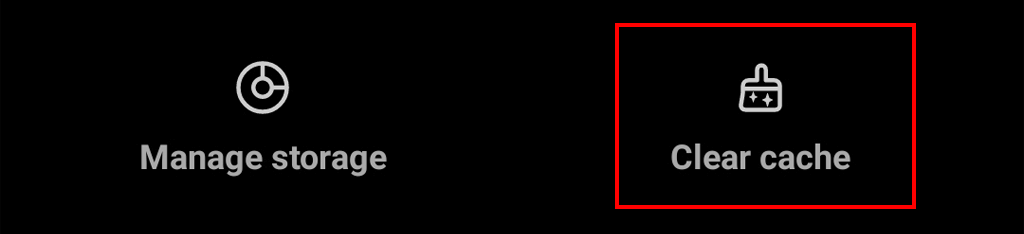
Если у вас более старая версия Android, вы можете очистить все кэшированные изображения и файлы вашего телефона за один раз. Чтобы очистить кеш Android, откройте приложение Настройкии выберите Хранилище>Кэшированные данные. Вам будет предложено удалить все файлы кэша. Нажмите ОК.
Примечание.Чтобы очистить кеш браузера, просто выберите правильный интернет-браузер из списка приложений. После этого вы сможете очистить кеш, выполнив действия, описанные выше. Если вместо этого вы хотите очистить данные просмотра, данные сайта или историю посещений, прочтите нашу подробную статью на странице как это сделать для каждого браузера.
Как использовать Device Care для очистки кэша телефона
Samsung разработала приложение под названием Device Care, которое может автоматически сканировать и оптимизировать ваш телефон Samsung, при необходимости очищая кеш вашего приложения. Приложение также закрывает фоновые приложения, управляет использованием батареи и сканирует на наличие вредоносных программ.
Чтобы использовать Device Care, компания Samsung рекомендует сначала проверить, установлена ли на вашем телефоне последняя версия. Для этого:
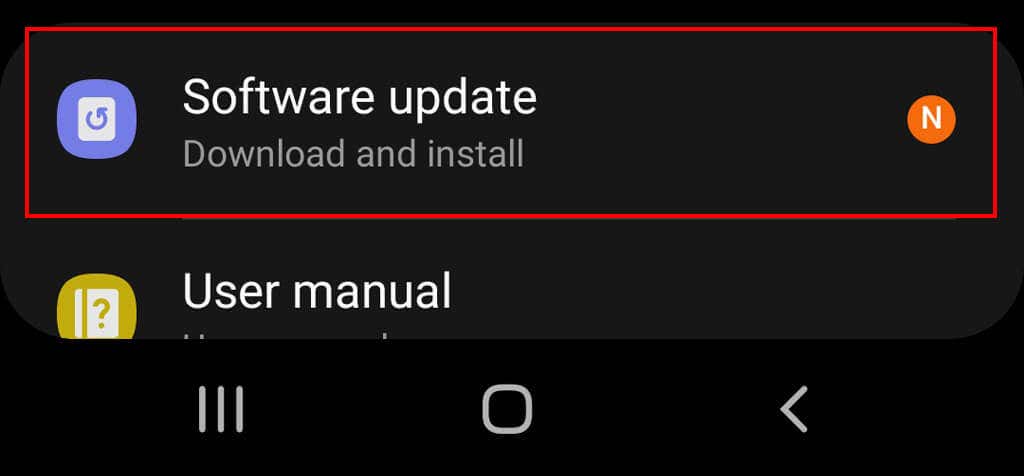
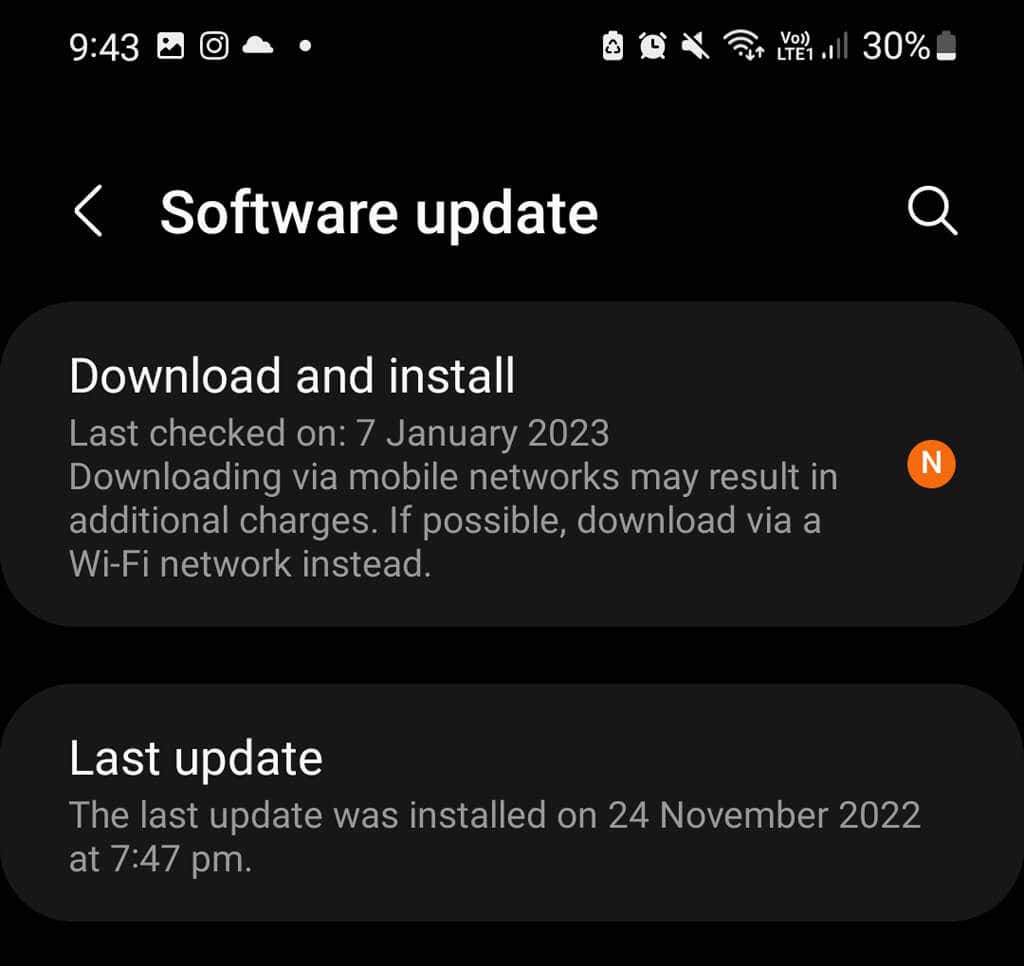
После обновления вы сможете использовать Device Care следующим образом:
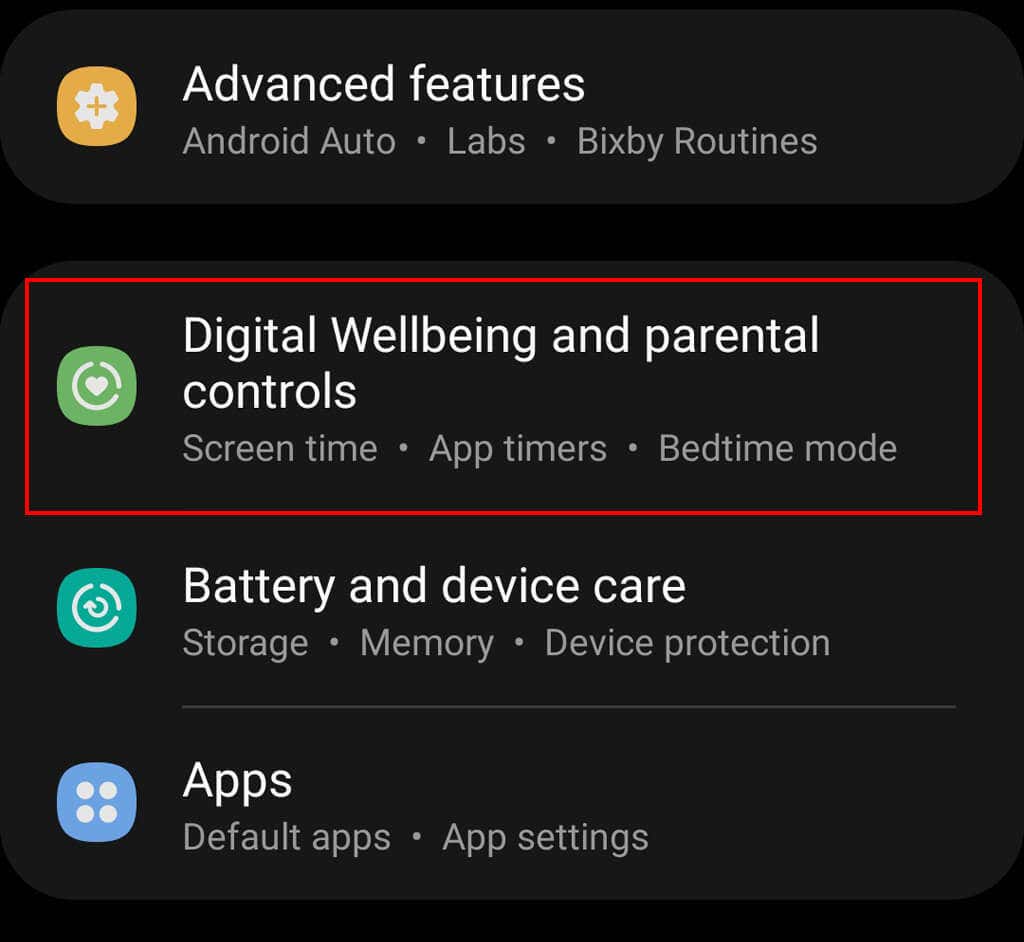
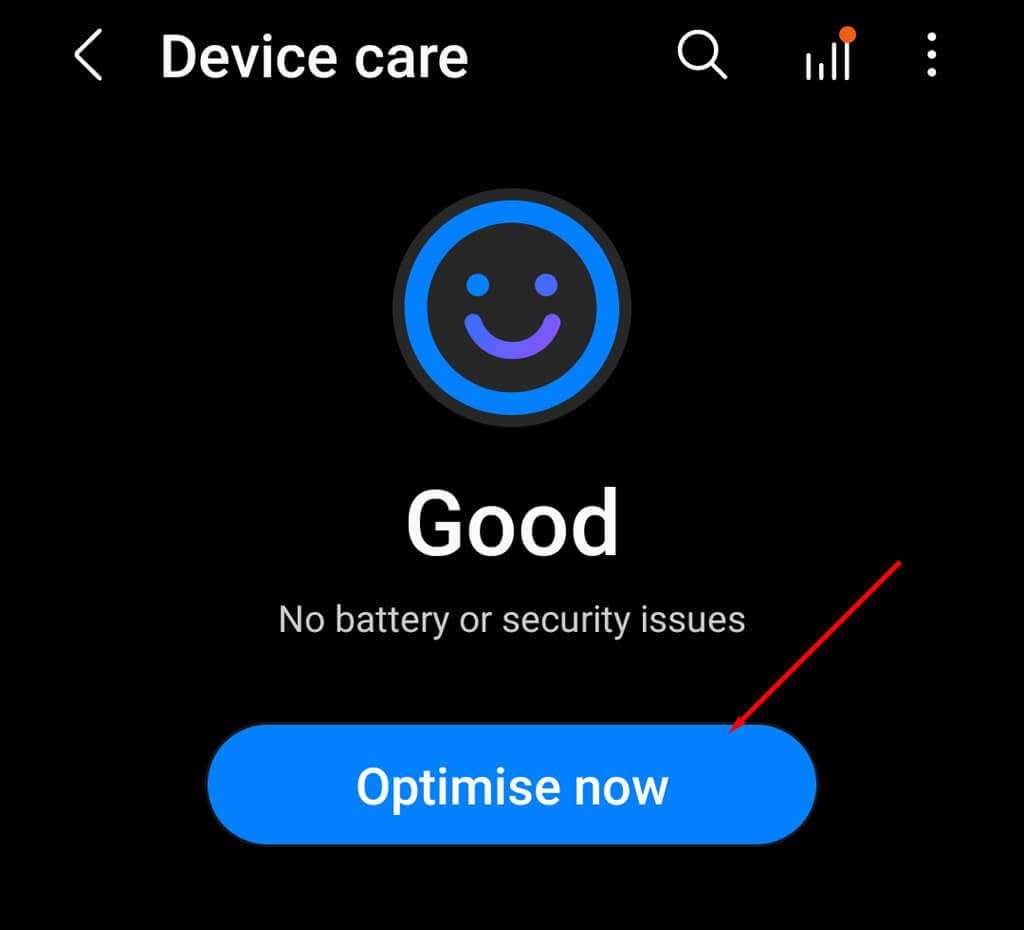
Как регулярно следует очищать кэш?
В телефонах Android имеется встроенный механизм удаления старых неиспользуемых файлов в системе вашего телефона. Очистка кеша вручную может оказаться контрпродуктивной: она может ухудшить работу ваших приложений и замедлить работу телефона.
Очищать кэшированные файлы приложения следует только в том случае, если они повреждены, приложение работает плохо или у вас заканчивается место для хранения данных. Вы также можете удалить все кэшированные личные данные, чтобы защитить вашу конфиденциальность.
.